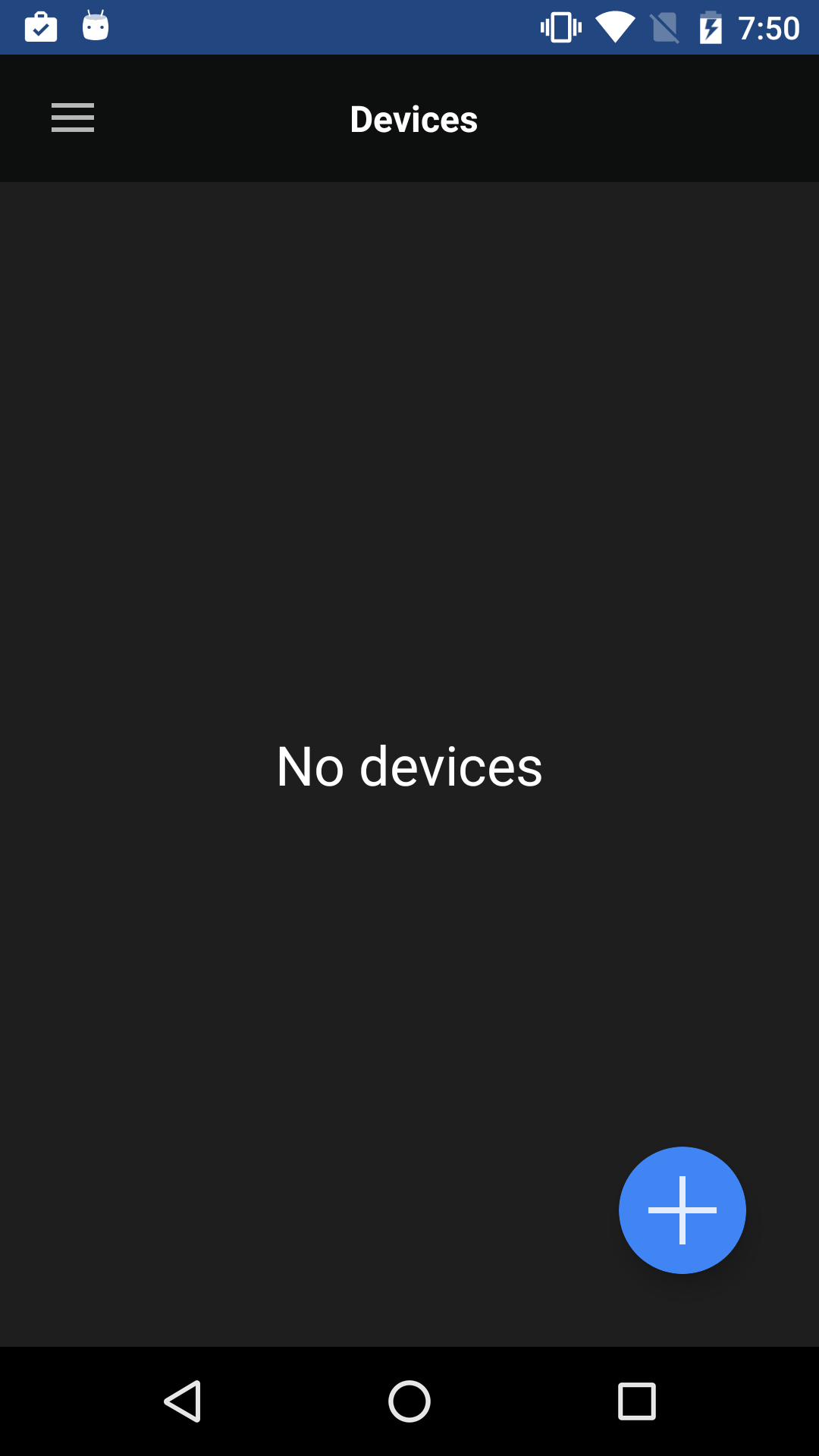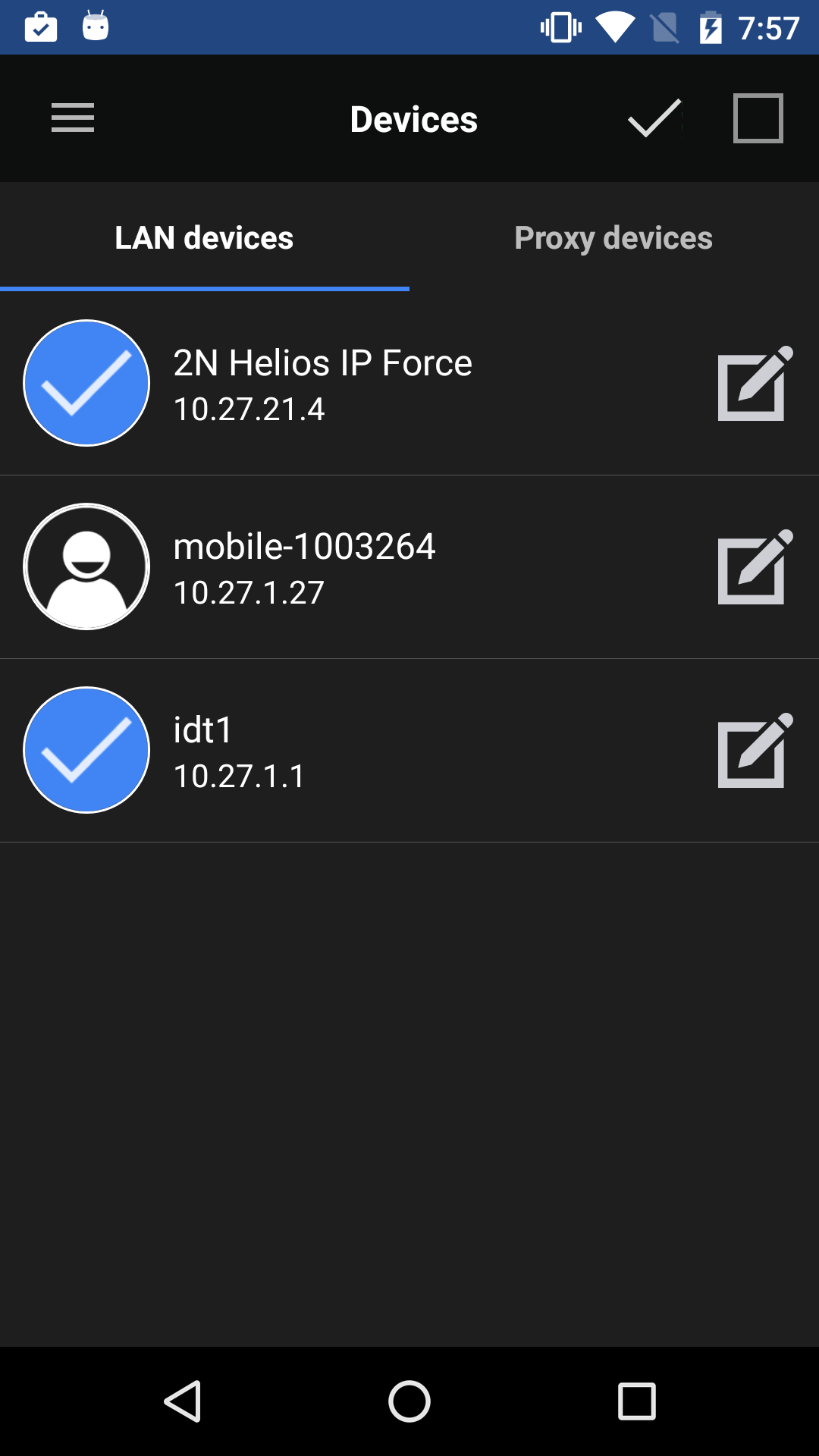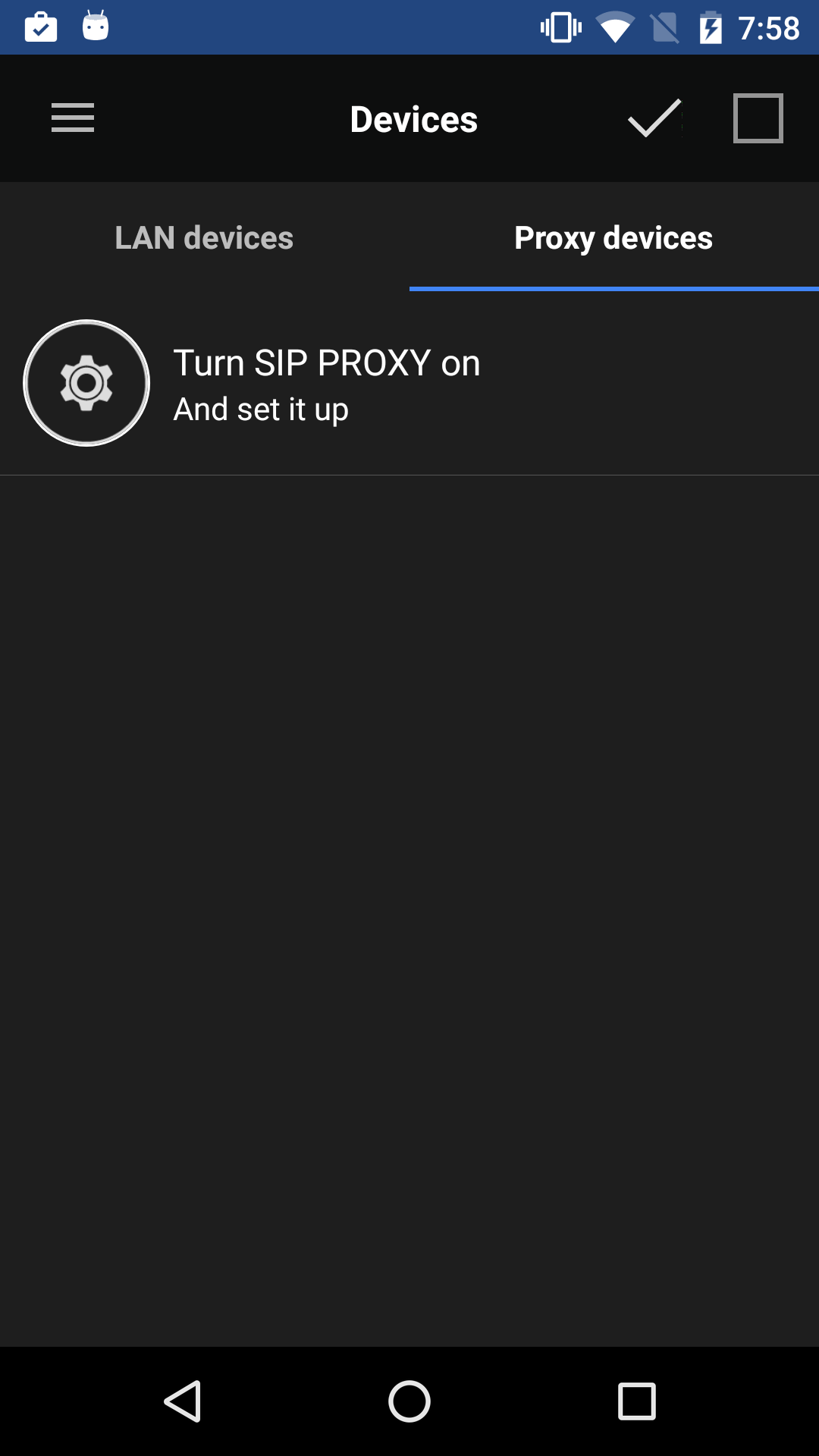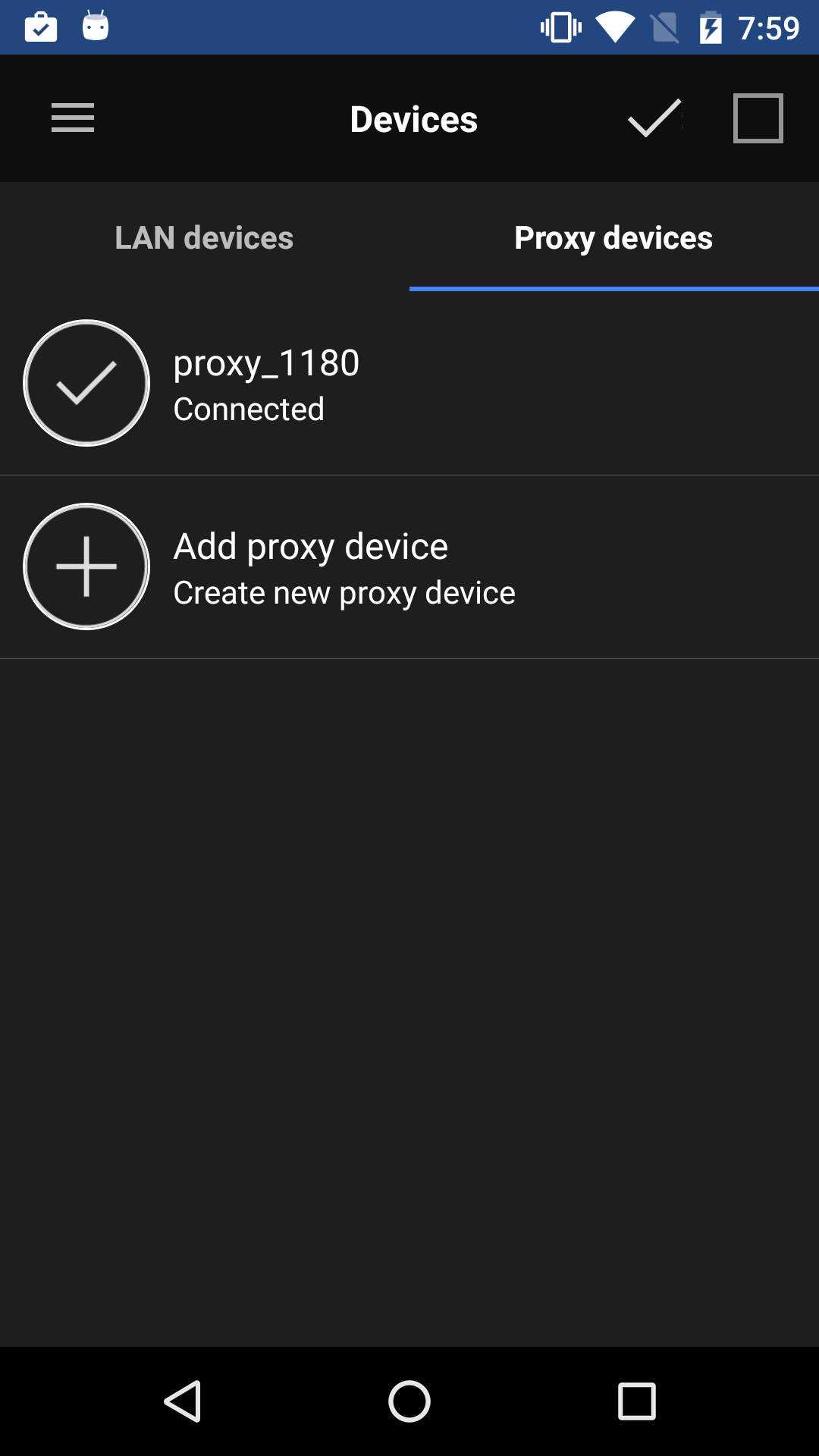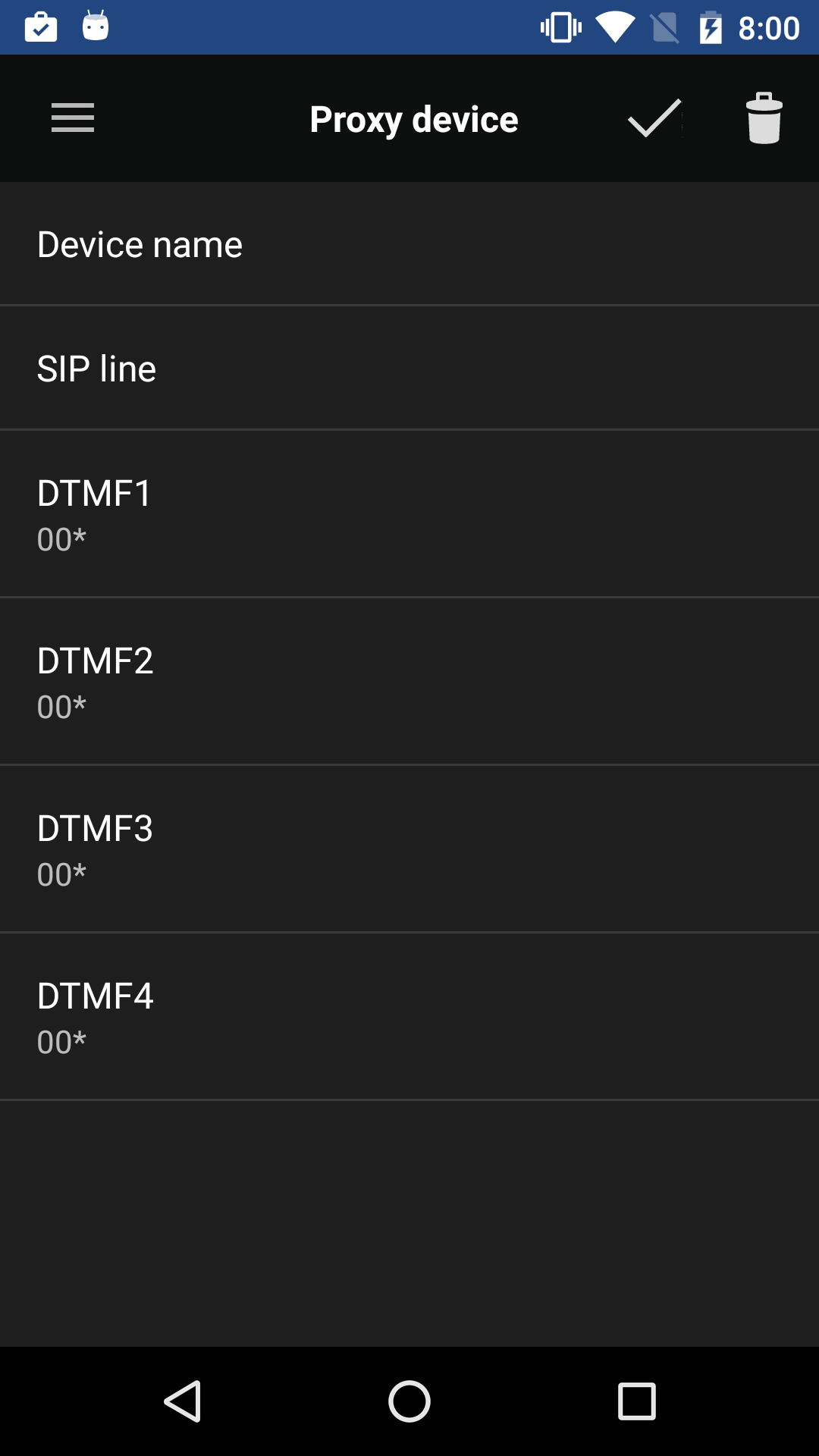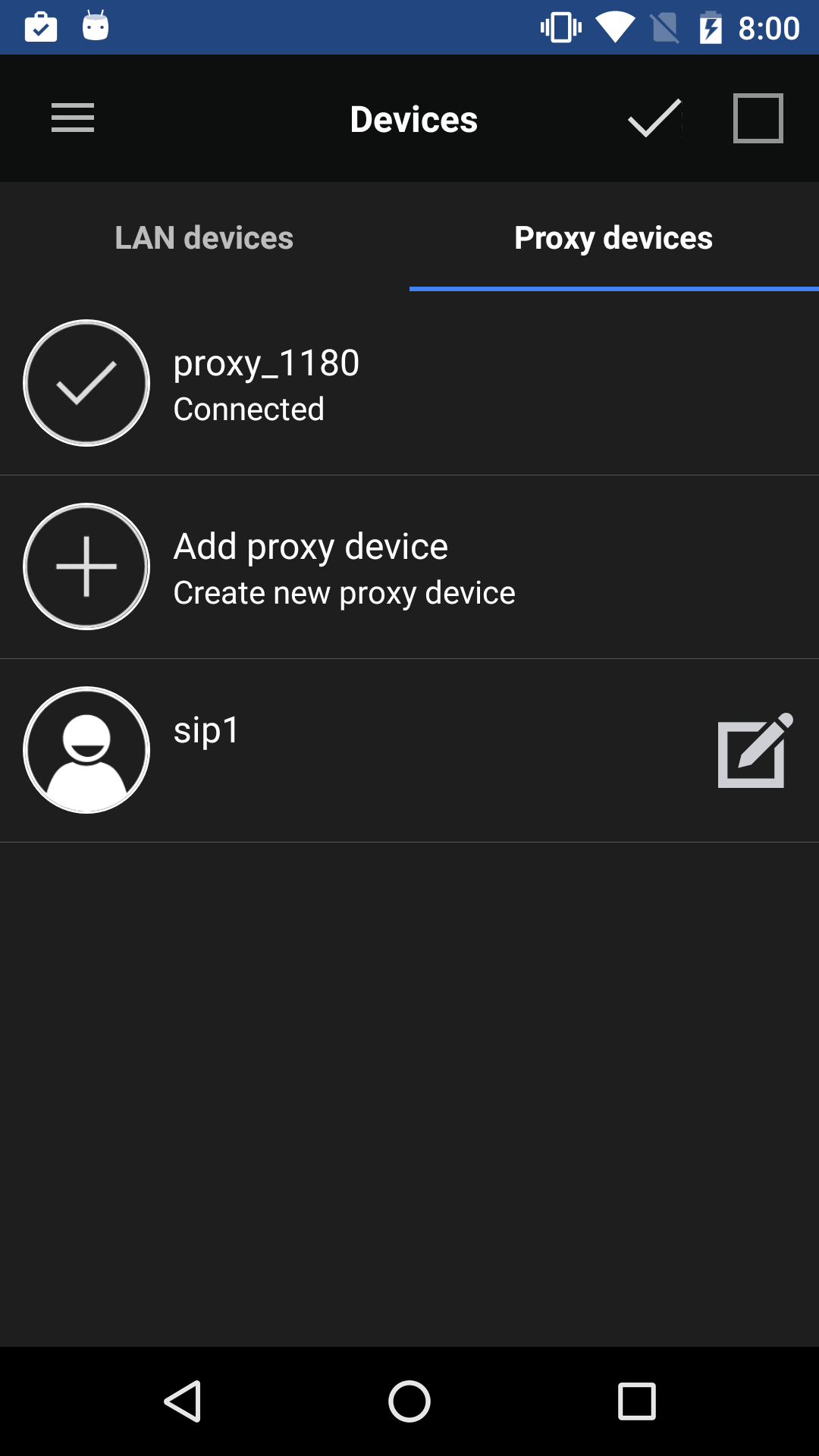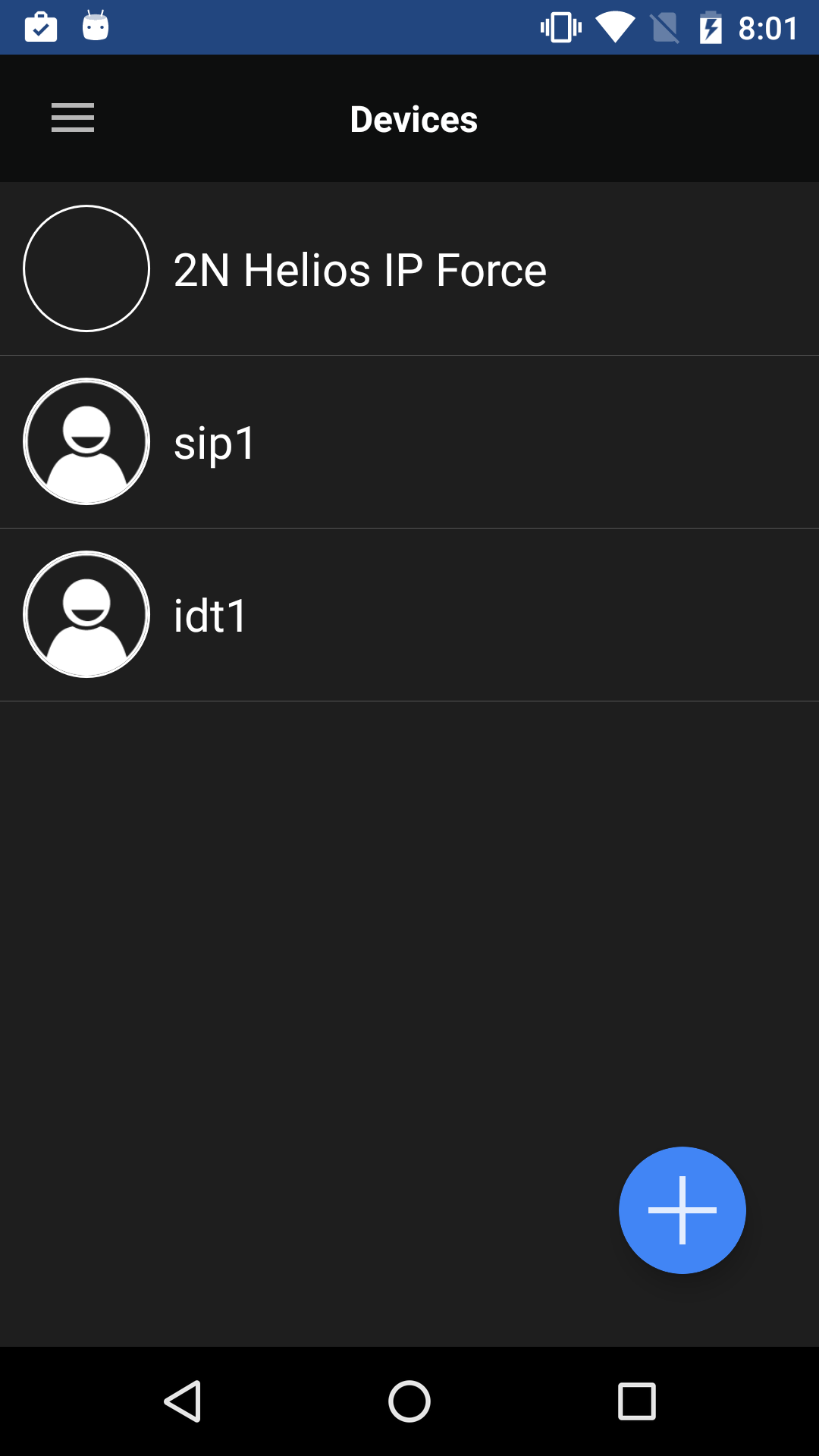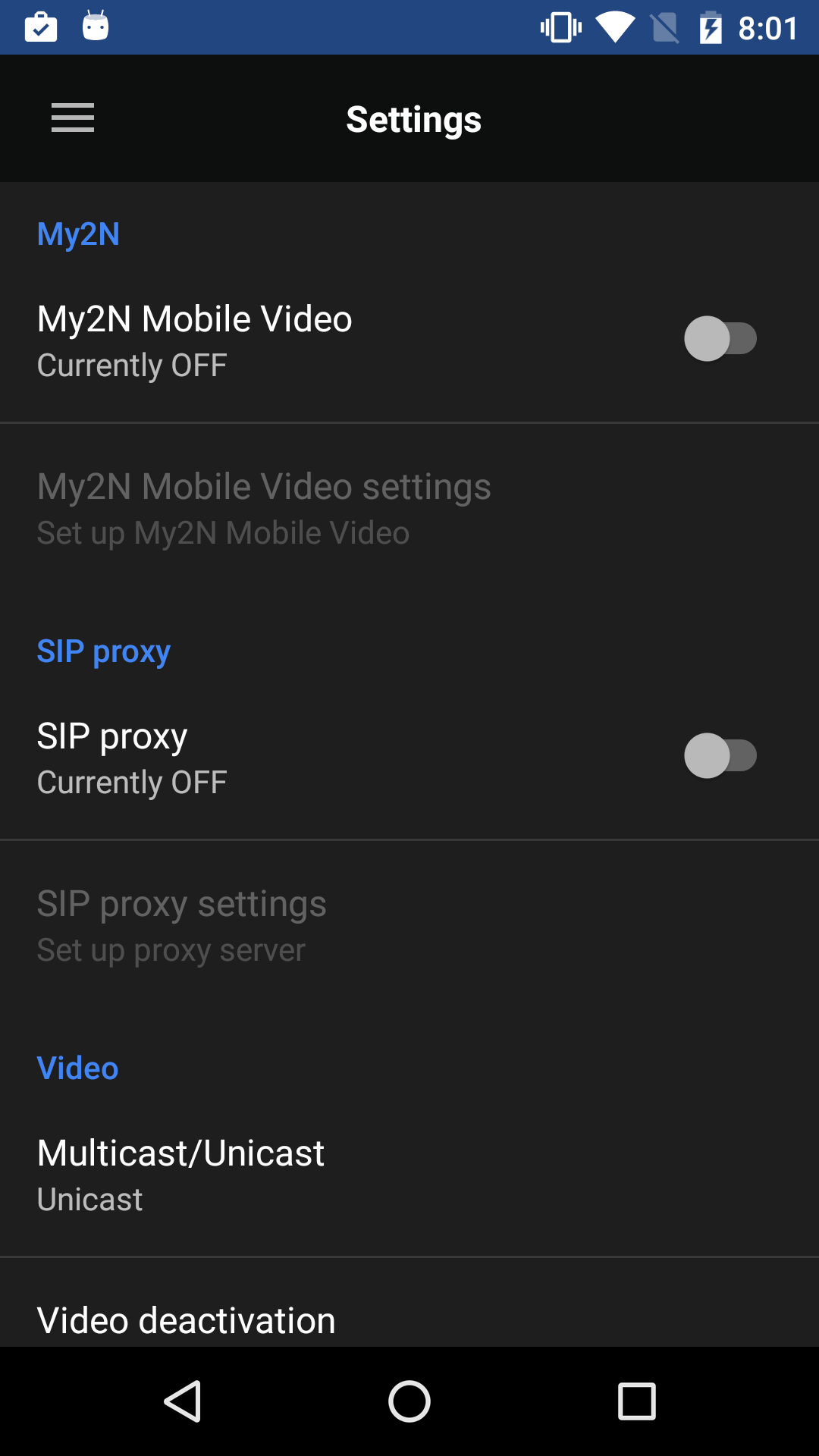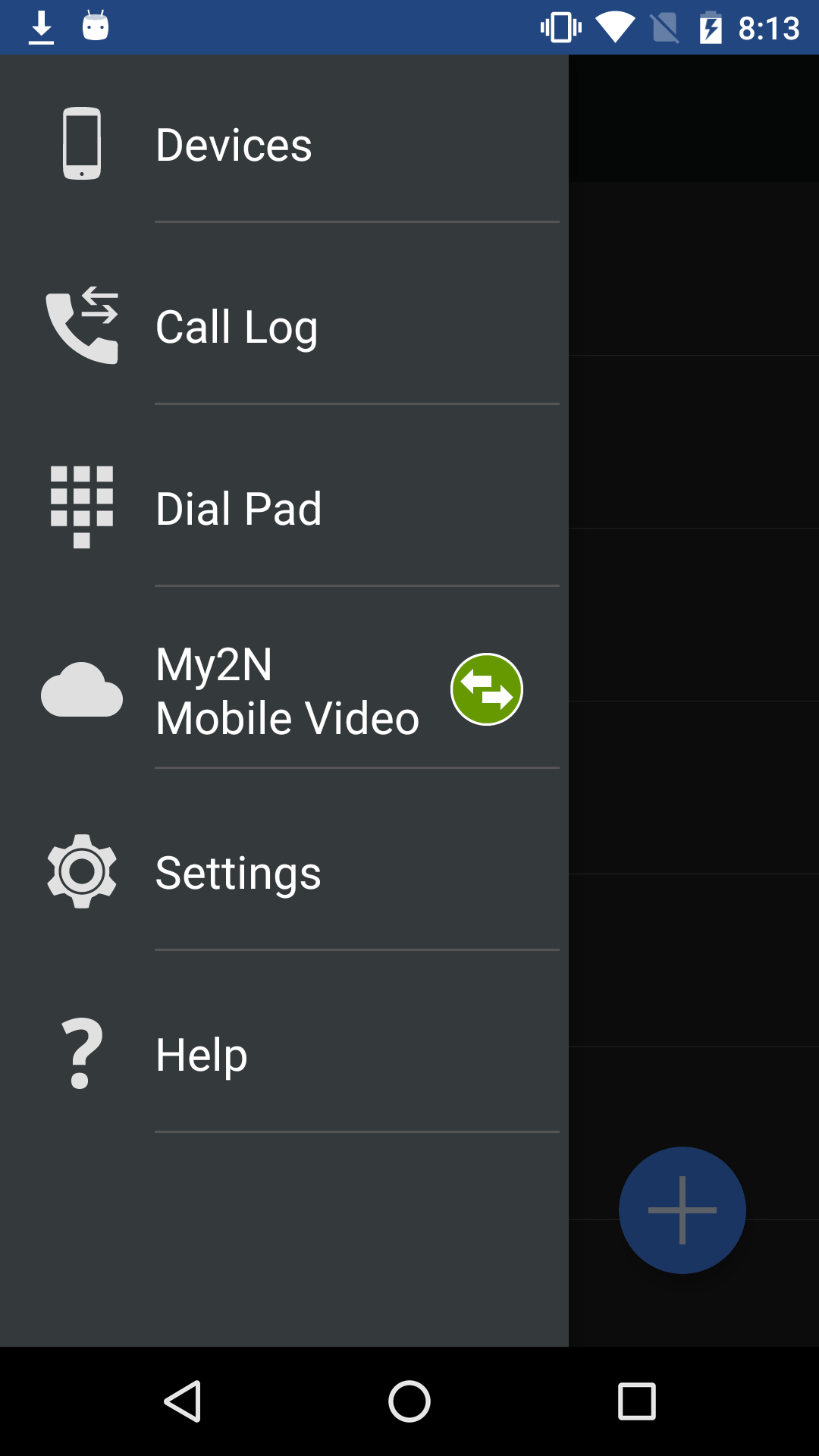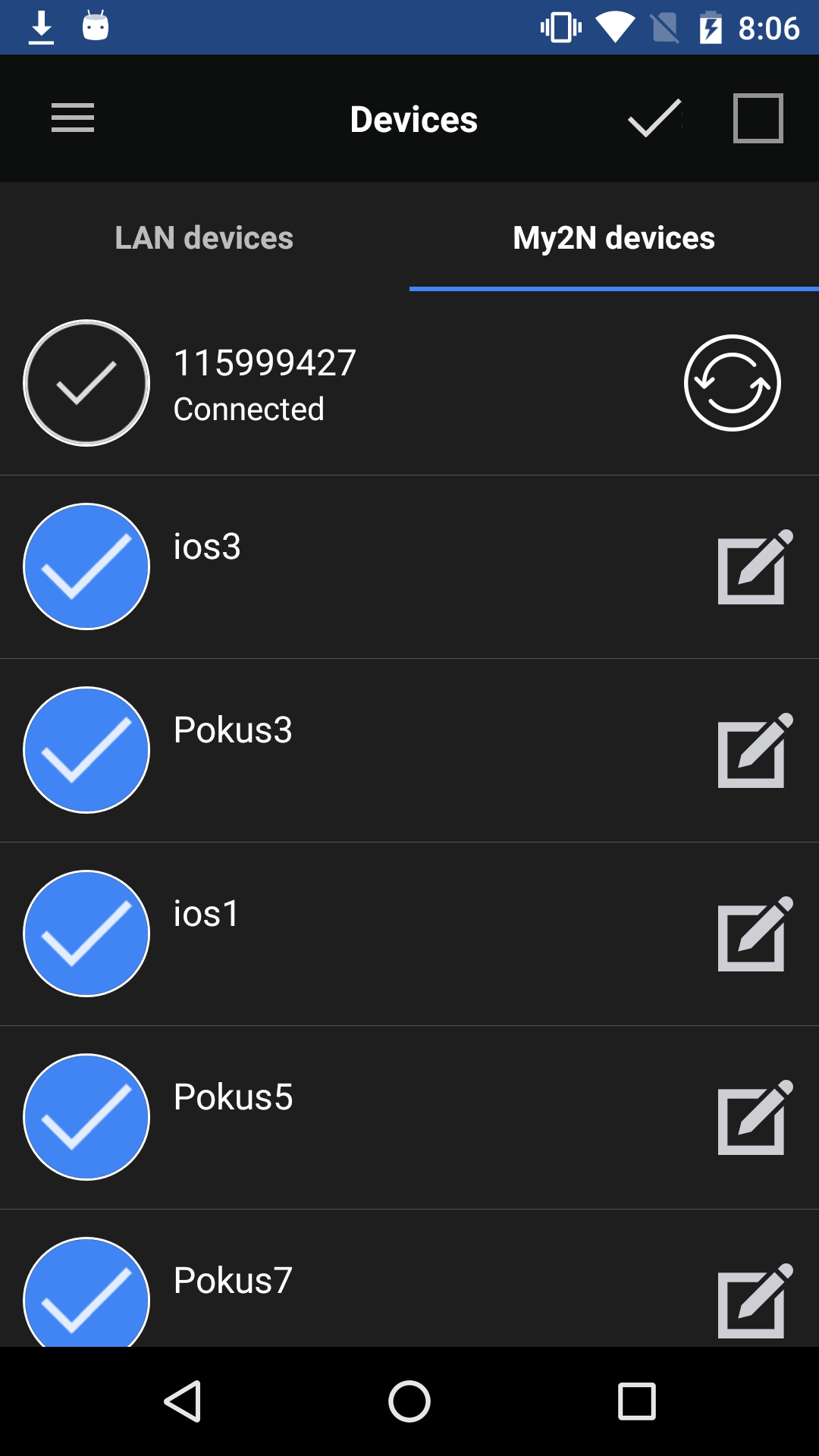4.1.2.1 Devices
Sekce Devices slouží k přidávání zařízení z rodiny 2N IP interkomů, 2N® Indoor Touch, 2N® IP Mobile, zařízení ze služby 2N® Mobile Video a zařízení zaregistrovaných na společném SIP proxy serveru. Zařízení z rodiny 2N IP interkomů, 2N® Indoor Touch a 2N® IP Mobile jsou v síti LAN vyhledávána automaticky pomocí aplikace 2N® IP Mobile. Pro zařízení, která jsou připojená do jiné LAN, je nutné použít SIP proxy server a přidat je do seznamu Devices manuálně. Přidávání zařízení z jednotlivých skupin (LAN / Proxy / My2N) je možné kombinovat.
Poznámka
- Aplikace neumožňuje připojení k SIP Proxy serveru a zároveň připojení ke službě 2N® Mobile Video. Z tohoto důvodu dochází k přepínání také v přidaných zařízeních. Připojení k SIP Proxy účtu, vytvoření SIP Proxy zařízení a přidání zařízení do seznamu způsobí uložení těchto zařízení. Aplikace si tato zařízení v případě připojení ke službě 2N® Mobile Video zapamatuje a po opětovném připojení k SIP Proxy je vrátí do seznamu zařízení v menu Devices. Přidaná LAN zařízení jsou v menu Devices viditelná vždy.
Přidávání zařízení
Pro vstup do menu pro přidání zařízení slouží ikona umístěná v pravém dolním rohu hlavního okna menu Devices.
LAN devices
V hlavním okně menu Devices/LAN devices jsou automaticky nalezená zařízení z rodiny 2N IP interkomy, 2N® Indoor Touch a 2N® IP Mobile, která se aktuálně nachází ve stejné LAN síti. Zařízení lze ze seznamu vybírat kliknutím na odpovídající řádek. Každé zařízení je identifikováno názvem a odpovídající IP adresou zařízení. Vybrané zařízení je označené ikonou . Výběr všech zařízení v seznamu lze provést stiskem tlačítka umístěného na pravé straně horního rámu aplikace. Pro editaci jména je možné využít editační menu jednotlivých zařízení stisknutím ikony edit .
Pro uložení vybraných LAN zařízení je nutné stisknout ikonu . Ta se nachází také na horním panelu aplikace v pravé části. Po kliknutí na ikonu se aplikace přesune zpět do menu Devices, kde se nyní zobrazí vybraná zařízení.
Proxy devices
Pro SIP Proxy zařízení je nejdříve nutné se u nějakého SIP Proxy serveru registrovat.
Poznámka
- Aplikace neumožňuje přidávání, vytváření nebo editaci SIP Proxy zařízení, pokud není korektně připojena k SIP Proxy serveru.
Registrace k proxy
Pro možnost komunikace mezi aplikací 2N® IP Mobile a zařízeními podporující protokol SIP je nutná registrace obou stran na společný SIP proxy server.
Po stisknutí řádku označeného ikonou dojde k přesměrování aplikace do menu Settings. Zde je nutné přepnout nastavení SIP Proxy do stavu ON a následně přejít do editačního menu SIP proxy settings, kde je nutné nastavit parametry pro připojení k SIP Proxy serveru. Popis těchto parametrů naleznete v kapitole 4.3.2.
Správným nastavením parametrů dojde k zaregistrování aplikace 2N® IP Mobile k SIP proxy serveru. Stav registrace je možné sledovat pomocí notifikační ikony v hlavním menu u položky Devices. Ikona může nabývat tří různých stavů:
- – aplikace je úspěšně zaregistrována k SIP proxy serveru
- – aplikace se pokouší o registraci k SIP proxy serveru. Registrace k SIP proxy zatím nebyla úspěšná.
- – registrace k SIP proxy serveru není aktivní z důvodu odmítnutí ze strany SIP proxy serveru nebo nedostupnosti serveru.
Upozornění
- Aplikace 2N® IP Mobile vyžaduje minimální dobu expirace registrace 60 s. V případě kratší doby expirace registrace může docházet k odpojování aplikace od SIP proxy serveru.
Přidávání proxy zařízení
Po úspěšném připojení a registraci 2N® IP Mobile u SIP proxy serveru lze do seznamu devices manuálně přidávat SIP proxy zařízení. Pro vstup do menu přidávání zařízení opět slouží ikona umístěná v pravém dolním rohu hlavního okna menu Devices. Následně je nutné přepnout okno do sekce Proxy devices pomocí záložky pod titulním řádkem aplikace.
Výběrem řádku označeného ikonou Add proxy device lze provést přidání SIP proxy zařízení.
Zde je nutné vyplnit následující parametry:
- Device name – název zařízení, kterým bude zařízení prezentováno v aplikaci 2N® IP Mobile. Parametr slouží pouze pro použití v aplikaci.
- SIP line – linka, která bude vytáčena aplikací 2N® IP Mobile v případě odchozího hovoru.
- DTMF1–4 – nastavení DTMF volby odeslané aplikací v případě stisknutí zámku 1–4. Tyto parametry slouží primárně pro odesílání DTMF kódu na zařízení z rodiny 2N IP interkomů a následné odemknutí připojeného zámku.
Vybrané zařízení je označené ikonou . Výběr všech zařízení v seznamu lze provést stiskem tlačítka umístěného na pravé straně horního rámu aplikace. K editaci je možné využít editační menu jednotlivých zařízení stisknutím ikony edit . Pro uložení vybraných Proxy zařízení je nutné stisknout ikonu uložit . Po kliknutí na ikonu uložení se aplikace přesune do menu Devices, kde se zobrazí vybraná zařízení.
My2N devices
My2N zařízení jsou zařízení ze služby 2N® Mobile Video. Tato zařízení je možné, stejně jako SIP Proxy zařízení, přidávat do menu Devices až po připojení aplikace ke cloudu na adrese www.my2n.com.
Poznámka
- Pro využití funkcí služby 2N® Mobile Video je potřeba mít vytvořený účet na webu služby a mít vytvořeno alespoň 1 zařízení typu "Smartphone or Tablet". Pro více informací o tom, jak tuto službu a zařízení v ní nastavit, prosím postupujte dle návodu na faq.2n.cz.
Upozornění
- Po uplynutí 30denní Trial licence je potřeba si pro využívání funkcí služby 2N® Mobile Video zakoupit licenci k odpovídajícímu počtu vytvořených zařízení. Bez této licence nebude možné se aplikací ke službě přihlásit a využívat funkce cloudových hovorů.
Připojení ke službě
Připojení ke službě 2N® Mobile Video se provádí v nastavení aplikace. Do tohoto nastavení se lze dostat přes položku Settings v hlavním menu nebo přes kotvu My2N Mobile Video, která způsobí přesun přímo na nastavení My2N. Zde je potřeba přepnout přepínač do polohy "Zapnuto". Tím se aktivuje řádek My2N Mobile Video settings, kde je potřeba vyplnit údaje pro přihlášení. Více informací o připojení naleznete v kapitole 4.3.3 .
Aplikace i zde indikuje stav připojení k serverům služby 2N® Mobile Video. Ikonka indikace je zobrazená vedle záložky My2N Mobile Video a indikuje následující stavy:
- – aplikace si úspěšně stáhla všechna data a je zaregistrována k SIP proxy serveru služby 2N® Mobile Video.
- – aplikace si úspěšně stáhla všechna data a pokouší o registraci k SIP proxy serveru služby 2N® Mobile Video. Připojení zatím nebylo úspěšně navázáno.
- – aplikace se nedokáže připojit k serverům služby 2N® Mobile Video.
Přidávání My2N zařízení
Po úspěšném připojení a registraci 2N® IP Mobile u služby 2N® Mobile Video se v menu Devices zobrazí stažený Phonebook. Tento seznam zařízení lze v zařízení měnit. Je možné některá zařízení z Phonebooku nezobrazovat nebo změnit název zařízení. Pro vstup do menu přidávání zařízení opět slouží ikona umístěná v pravém dolním rohu hlavního okna menu Devices. Následně je nutné přepnout okno do sekce My2N devices pomocí záložky pod titulním řádkem aplikace.
Vybrané zařízení je označené ikonou . Výběr všech zařízení v seznamu lze provést stiskem tlačítka umístěného na pravé straně horního rámu aplikace. K editaci je možné využít editační menu jednotlivých zařízení stisknutím ikony edit . Pro uložení vybraných My2N zařízení je nutné stisknout ikonu uložit . Po kliknutí na ikonu uložení se aplikace přesune do menu Devices, kde se zobrazí vybraná zařízení. Tlačítko slouží k opětovnému stažení Phonebooku, bez nutnosti znovu se přihlašovat ke službě z nastavení aplikace.
Poznámka
- Po stažení Phonebooku jsou vybrána a přidána do menu Devices všechna zařízení, která patří do služby 2N® Mobile Video.
- Při editaci My2N zařízení je možné měnit pouze jméno zařízení zobrazované v aplikaci. Změnou jména nedojde ke změně jména zařízení na webu služby.